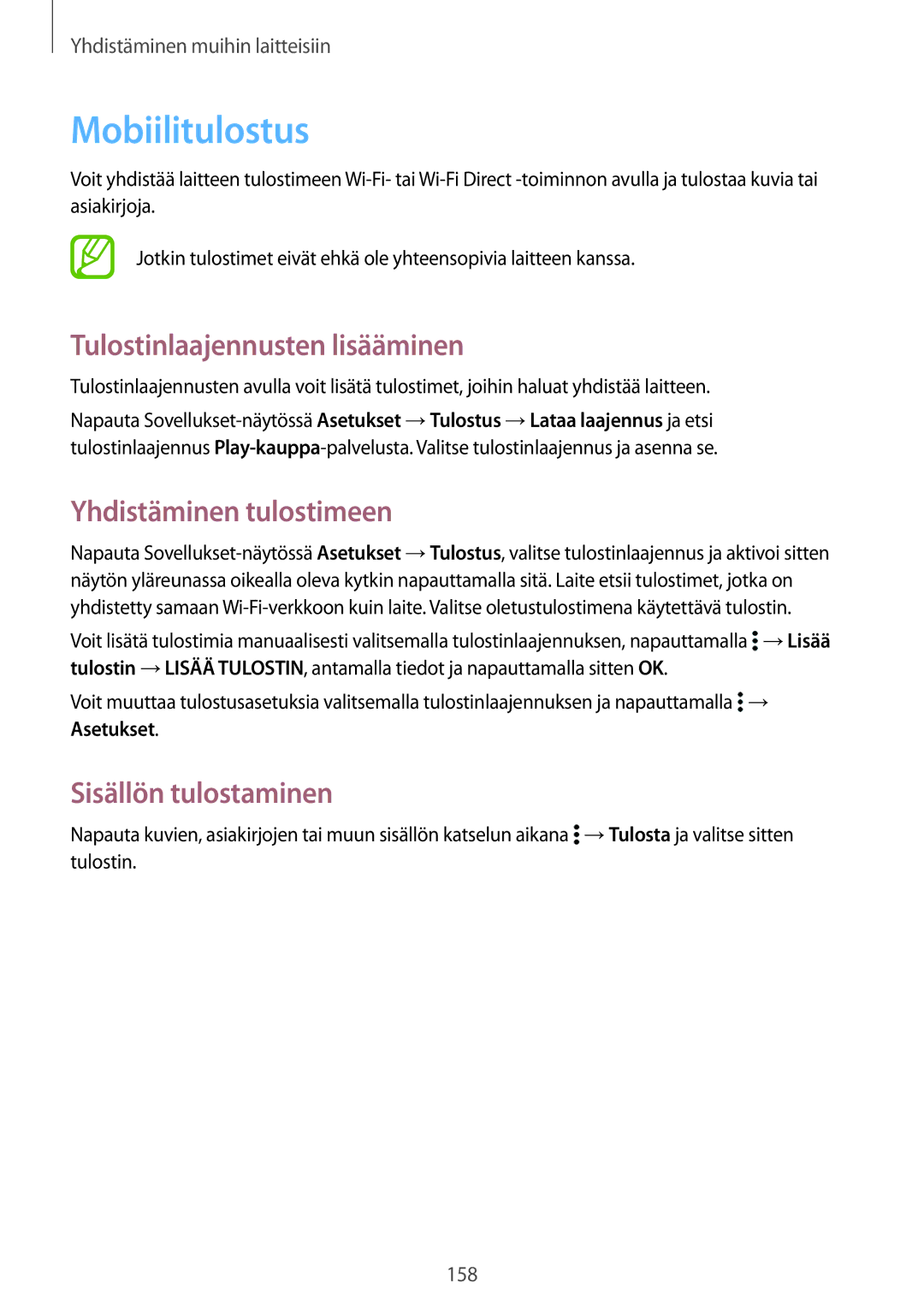Yhdistäminen muihin laitteisiin
Mobiilitulostus
Voit yhdistää laitteen tulostimeen
Jotkin tulostimet eivät ehkä ole yhteensopivia laitteen kanssa.
Tulostinlaajennusten lisääminen
Tulostinlaajennusten avulla voit lisätä tulostimet, joihin haluat yhdistää laitteen.
Napauta
Yhdistäminen tulostimeen
Napauta
Voit lisätä tulostimia manuaalisesti valitsemalla tulostinlaajennuksen, napauttamalla ![]() →Lisää tulostin →LISÄÄ TULOSTIN, antamalla tiedot ja napauttamalla sitten OK.
→Lisää tulostin →LISÄÄ TULOSTIN, antamalla tiedot ja napauttamalla sitten OK.
Voit muuttaa tulostusasetuksia valitsemalla tulostinlaajennuksen ja napauttamalla ![]() → Asetukset.
→ Asetukset.
Sisällön tulostaminen
Napauta kuvien, asiakirjojen tai muun sisällön katselun aikana ![]() →Tulosta ja valitse sitten tulostin.
→Tulosta ja valitse sitten tulostin.
158